
Безопасный режим - это то, что присутствует во всех версиях Windows., начиная с XP. Благодаря этому режиму мы можем обнаруживать возможные ошибки в оборудовании и устранять их. С появлением Windows 10 этот режим был сохранен на компьютере. Хотя способ доступа к нему изменился с новой версией операционной системы.
Поэтому ниже мы покажем вам шаги, которые нужно выполнить, чтобы иметь возможность использовать безопасный режим на нашем компьютере с Windows 10. Это то, что удобно знать, потому что этот режим может быть очень полезен более чем в одном случае.
Для компьютеров с Windows 10 у нас есть два разных способа получить доступ к безопасному режиму на компьютере. Хотя есть один из двух, который отличается простотой и идеальностью для всех типов пользователей. Итак, сегодня мы сосредоточимся на этом. Как получить доступ к этому режиму?

В этом случае мы должны открыть меню «Пуск» компьютера и щелкнуть значок, который дает нам возможность выключить или перезагрузить компьютер. Далее нам просто нужно нажмите кнопку перезапуска в стартовом меню, удерживая нажатой клавишу Shift. Сделав это, через несколько секунд откроется новое окно с синим фоном, и в нем мы увидим несколько вариантов, одна из которых называется Устранение неполадок.
Поэтому мы нажимаем на эту опцию, и на экране появляется новое меню с различными опциями. Мы должны нажать на расширенные возможности. В этих расширенных параметрах мы находим параметр, называемый конфигурацией запуска. Щелкаем и получаем список с несколькими возможностями. В нем вы найдете возможность включить безопасный режим.
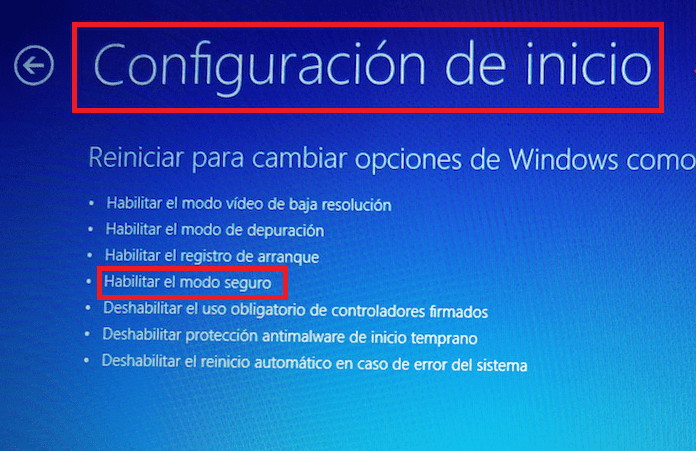
Что нам нужно сделать, так это нажать на нее или на клавиатуре написать номер, соответствующий этой опции. Этим способом, мы сможем запустить компьютер с Windows 10 в безопасном режиме. Как видите, очень простой и быстрый способ получить к нему доступ.